- バージョン
- 4.9.1
- 更新日
- 2009/07/31
- OS
- Windows 95/98/Me/NT/2000/XP/Vista, Windows Server 2003
- 言語
- 日本語
- 価格
- 無料
- 提供元
- kitt
バッファを効率よく使うことにより、ファイルコピーやファイル移動が2倍以上のスピードで実現。
日常のファイル操作から自動バックアップまで対応しています。
Fire File Copy の使い方
ダウンロード と インストール
- こちらへアクセスしてダウンロードします。
- ダウンロードした圧縮ファイル(ffc4_9_1u.zip)を展開し、FFC.exe から起動します。
※ 本ソフトはインストール不要で利用できます。
使い方
初期設定
本ソフトを起動すると、「設定ファイルがありません。これより初期設定を行います」ウィンドウが表示されるので「OK」ボタンをクリックします。続いて、エクスプローラーの右ドロップメニュー、右クリックメニュー拡張、設定ダイアログが表示されます。
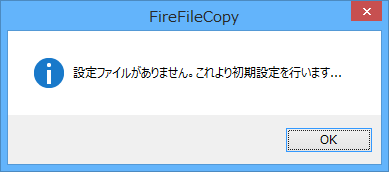
初期設定ダイアログ
コピーする
本ソフトを起動し、「From」欄にコピー元フォルダー、「To」欄にコピー先フォルダーをドラッグ&ドロップします。コピー/移動/同期
画面左の「コピー」プルダウンをクリックすると、コピー、移動、同期から選択できます。上書き時の処理
画面左の「確認する」プルダウンをクリックすると、確認する、全上書、非上書、最新上書(新しければ上書き)、相違上書(更新日時かサイズが異なれば上書き)、マージ(古い方をリネーム)、カスタムから選択できます。「GO!」ボタンをクリックすると、コピーを開始します。

コピー中
更新履歴
Version 4.9.1 (2009/07/31)
-
(4.9.0~)同期でワイルドカードを指定したとき、処理先直下のファイルが削除されないのを修正
- ディレクトリの断片化抑制が有効のとき、リネーム(先)が失敗する場合があるのを修正
- 処理先のデフォルトを「処理元に合わせる」にしているとき、シェル拡張の右クリックメニューでの処理先選択ダイアログに、その設定が反映されないのを修正
Version 4.9.0 (2009/04/27)
- 上書き動作条件の詳細化(更新日時が古い・同じ・新しい・違う、サイズが小さい・同じ・大きい・違う) 上書き確認モード設定のコンボボックスに既定の動作として「非上書き」、「マージ」(古い方をリネーム)、「相違上書き」(更新日時かサイズが異なれば上書き)を追加。またカスタム上書き動作指定では、上記条件を5つまで組合わせて指定可能とした。
- 上書き動作条件を指定するコマンドラインオプション /ov: 追加
- 同期モード時でも、上書き動作を指定できるようにした。従来は「更新上書き」(今回の「最新上書き」に相当)に固定されていたが、上記「相違上書き」なども選択できるようにする。どちらをデフォルトとするかは設定→起動(処理の開始)で設定可。コマンドラインにおいても /syncは /t を暗黙で使用していたが、これは撤廃し、/a、/t、今回追加した/ov:での上書指定を可能とした
- 同期モードで処理元をワイルドカード指定した場合の動作を改善。処理元のワイルドカードパタンを処理先に適用し、削除判定を行うようにした。(ワイルドカード指定したときの動作が従来と変わっていますので、バージョンアップ時はテストモードにて検証下さい)
- テストモードの追加。「拡張処理」の「テストモード」で設定可能。またコマンドラインオプション /ts /ts: の追加。
- ディレクトリの断片化抑制ONのとき、処理始めのファイル事前作成時/キャンセル時のファイル削除時に進捗を表示するようにした
- ベリファイON時、残り時間0:00になった後でもベリファイの進捗を表示するようにした
- ベリファイがデフォルトONのドライブ(設定→ベリファイ→ドライブの指定)に対して、一時的にベリファイを無効にするコマンドラインオプション /-vf の追加
- ベリファイ時のダミーデータ書込み処理を最大10秒(低速転送モードのとき20秒)に制限した
- ベリファイ時のハッシュアルゴリズムでCRC32/MD5以外も指定できるようにした
- 内部バッファサイズ(≠確保バッファサイズ)を最大I/Oサイズの整数倍に自動調整するオプション追加(設定→メモリI/O)
- 一部のアプリ(iTunes等)でコピーしたファイルを「FireFileCopyで貼付け」すると、「クリップボードから貼り付けできません」となる場合があるのを改善
- 最小化状態で起動するコマンドラインオプション /min追加 (設定→起動→ウィンドウ位置の記憶・復元で、最小化も記憶する設定であっても、このオプションでの起動による最小化は復元されません)
- 処理先選択ダイアログのサイズを記憶できるようにした(表示→処理先の選択)
- すでに処理元ファイルが指定されている状態で「処理元の登録」(Fromのフォルダアイコン→ファイル/フォルダの登録 or 設定→アプリケーション→処理元の編集)をした場合は、編集画面にパスをデフォルトで表示するようにした
- 拡張処理の手動指定(ベリファイ・副ストリームコピー)を、1処理毎にリセットしないようにした
- リネーム書式にファイルの更新日時を使えるようにした(リネーム書式に?@を付加すると、更新日時モードになる。無い場合は従来どおり現在日時モード)
- 処理先ファイル書込み完了時のAPIエラーチェック強化とエラー時のリトライ(一部のアンチウィルス系ソフトとの相性問題の低減)
- …(省略)
Version 4.8.1 (2007/08/11)
- (UNICODE版)4.7.0の修正「処理元がネットワーク越しのWin9xマシンのとき、フォルダの作成日時がコピーされない問題を修正」が完全に直っていなかったので再修正
- (4.7.0~)処理中にファイルフィルタ設定画面の設定変更できる(表示上の問題で、内容は反映されない)のを修正
- (4.7.0~)設定したバッファサイズ以下のサイズのファイルを処理するときに、実際に確保されるバッファサイズではなく、設定したバッファサイズの方を表示するのを修正
- (4.5.0~)シェル拡張の右D&D時、+shiftキーで処理開始抑制したとき、新たなファイルをD&Dまたは、ファイルフィルタの設定を変更して[適用]ボタンを押すと、[Go]を押さなくても処理開始してしまう問題を修正


